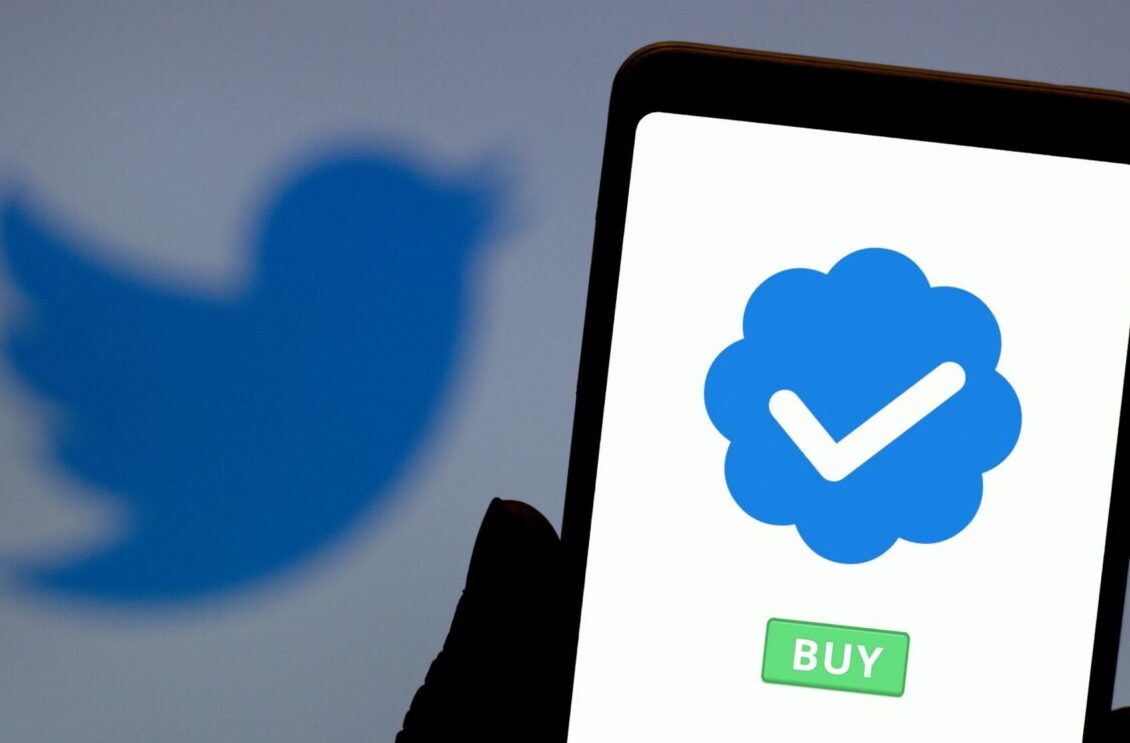Le traitement d’image est un domaine qui a connu une croissance exponentielle ces dernières années. Avec l’avènement de la technologie de traitement d’image, il est devenu possible de capturer des flux vidéo à partir de webcams et de les traiter pour obtenir des résultats précis. Dans cet article, nous allons examiner le logiciel Processing – GSVidéo + JavacvPro, qui permet de capturer un flux vidéo à partir d’une webcam et de le traiter pour obtenir des résultats de base. Nous verrons comment le logiciel peut être utilisé pour capturer et traiter des flux vidéo, ainsi que les avantages et les inconvénients de son utilisation.
Processing – GSVidéo + JavacvPro : Capture d’un flux vidéo webcam et traitement d’image de base.
Explication
- Ici, on réalise simplement la capture d’un flux vidéo à l’aide de la librairie GSVideo et un traitement d’image de base à l’aide la librairie javacvPro, posant les bases d’un traitement d’image en live sur flux vidéo.
- Le traitement d’image appliqué ici consiste à appliquer un filtre Sobel (extraction de contour). L’image brute et l’image traitée sont affichées.
Matériel et configuration utilisés
- PC Intel Core Quad 2.33 Ghz
- Webcam(s) USB Hercules DualPix Exchange
- Ubuntu 10.04 LTS
- Processing 1-5
- Librairie GSVideo 0.9 / 1.0
- Librairie javacvPro 0.3 ou suiv.
Ressources utiles
- Librairie GS Video
- Ma librairie OpenCV pour Processing : la librairie javacvPro.
Le programme
// généré avec le générateur de code Processing
// du site www.mon-club-elec.fr
// par X. HINAULT – tous droits réservés
// Programme écrit le : 22/2/2012.
// ——- Licence du code de ce programme : GPL v3—–
// This program is free software: you can redistribute it and/or modify
// it under the terms of the GNU General Public License as published by
// the Free Software Foundation, either version 3 of the License,
// or any later version.
// This program is distributed in the hope that it will be useful,
// but WITHOUT ANY WARRANTY; without even the implied warranty of
// MERCHANTABILITY or FITNESS FOR A PARTICULAR PURPOSE. See the
// GNU General Public License for more details.
// You should have received a copy of the GNU General Public License
// along with this program. If not, see <http://www.gnu.org/licenses/>.
/////////////// Description du programme ////////////
// Utilise la librairie GSVideo de capture et lecture vidéo
// Utilise la librairie javacvPro de traitement d’image et reconnaissance visuelle
/*
Capture vidéo d’un flux vidéo et traitement d’image de base.
*/
// XXXXXXXXXXXXXXXXXXXXXX ENTETE DECLARATIVE XXXXXXXXXXXXXXXXXXXXXX
// inclusion des librairies utilisées
import codeanticode.gsvideo.*; // importe la librairie vidéo GSVideo qui implémente GStreamer pour Processing (compatible Linux)
// librairie comparable à la librairie native vidéo de Processing (qui implémente QuickTime..)- Voir Reference librairie Video Processing
// cette librairie doit être présente dans le répertoire modes/java/libraries du répertoire Processing (1-5)
// voir ici : http://gsvideo.sourceforge.net/
// et ici : http://codeanticode.wordpress.com/2011/05/16/gsvideo-09-release
import monclubelec.javacvPro.*; // importe la librairie javacvPro qui implémente le traitement d’image avancé et la reconnaissance visuelle pour Processing
// cette librairie se base sur les fonctions java de la librairie javacv par Samuel Audet : http://code.google.com/p/javacv/
// javacv implémente en Java les centaines de fonctions natives de la librairie OpenCV (2500 algorithmes) !
// la librairie javacvPro doit être présente dans le répertoire modes/java/libraries du répertoire Processing (1-5)
// dispo ici : https://www.mon-club-elec.fr/pmwiki_reference_lib_javacvPro/pmwiki.php
// nécessite également que la librairie native OpenCV 2.3.1 soit installée sur votre ordinateur
// NB : compatibilité avec la plupart des fonctions de la librairie OpenCV pour Processing : http://ubaa.net/shared/processing/opencv/
// déclaration objets
PImage imgSrc, imgDest; // déclare un/des objets PImage (conteneur d’image Processing)
GSCapture cam1; // déclare un objet GSCapture représentant une webcam
// L’objet GSCapture étend PImage – se comporte comme un conteneur des frames issues de la webcam
OpenCV opencv; // déclare un objet OpenCV principal
// déclaration variables globales
//—— déclaration des variables de couleur utiles —-
int jaune=color(255,255,0);
int vert=color(0,255,0);
int rouge=color(255,0,0);
int bleu=color(0,0,255);
int noir=color(0,0,0);
int blanc=color(255,255,255);
int bleuclair=color(0,255,255);
int violet=color(255,0,255);
// variable pour la taille de la capture video
int widthCapture=320; // largeur capture
int heightCapture=240; // hauteur capture
int fpsCapture=20; // framerate (image/secondes) pour la capture video
// XXXXXXXXXXXXXXXXXXXXXX Fonction SETUP XXXXXXXXXXXXXXXXXXXXXX
void setup(){ // fonction d’initialisation exécutée 1 fois au démarrage
// —- initialisation paramètres graphiques utilisés
colorMode(RGB, 255,255,255); // fixe format couleur R G B pour fill, stroke, etc…
fill(0,0,255); // couleur remplissage RGB – noFill() si pas de remplissage
stroke (0,0,255); // couleur pourtour RGB – noStroke() si pas de pourtour
rectMode(CORNER); // origine rectangle : CORNER = coin sup gauche | CENTER : centre
imageMode(CORNER); // origine image : CORNER = coin sup gauche | CENTER : centre
ellipseMode(CENTER); // origine cercles / ellipses : CENTER : centre (autres : RADIUS, CORNERS, CORNER
//strokeWeight(0); // largeur pourtour
frameRate(20);// Images par seconde – The default rate is 60 frames per second
// — initialisation fenêtre de base —
size(widthCapture*2,heightCapture); // ouvre une fenêtre xpixels x ypixels
background(0,0,0); // couleur fond fenetre
// — initialisation des objets et fonctionnalités utilisées —
//======== Initialisation Objets GSVideo (capture et/ou lecture video =========
// GSCapture(this, int requestWidth, int requestHeight, [int frameRate], [String sourceName], [String cameraName])
// cam1 = new GSCapture(this, widthCapture, heightCapture,fpsCapture, »v4l2src », »/dev/video0″); // Initialise objet GSCapture désignant webcam – avant GSVideo 1.0
cam1 = new GSCapture(this, widthCapture, heightCapture,« v4l2src »,« /dev/video0 », fpsCapture); // Initialise objet GSCapture désignant webcam – depuis GSVideo 1.0
// largeur et hauteur doivent être compatible avec la webcam – typiquement 160×120 ou 320×240 ou 640×480…
// Meilleurs résultats avec framerate webcam entre 20 et 30 et frameRate programme idem ou multiple plus grand (40 pour 20 par ex)
// la liste des webcam installées sous Ubuntu (Gnu/Linux) est donnée par la commande : ls /dev/video*
// cam1.play(); // démarre objet GSCapture = la webcam – version GSVideo avant 0.9
cam1.start(); // démarre objet GSCapture = la webcam – version GSVideo après 0.9
//======== Initialisation Objets OpenCV (librairie javacvPro : traitement d’image et reconnaissance visuelle) =========
opencv = new OpenCV(this); // initialise objet OpenCV à partir du parent This
opencv.allocate(widthCapture,heightCapture); // crée les buffers image de la taille voulue
image(opencv.getBuffer(),0,0); // alternative – affiche image stockée dans le buffer opencv
} // fin fonction Setup
// XXXXXXXXXXXXXXXXXXXXXX Fonction Draw XXXXXXXXXXXXXXXXXXXX
void draw() { // fonction exécutée en boucle
// Code type capture GSVideo – utilisation possible aussi de captureEvent()
if (cam1.available() == true) { // si une nouvelle frame est disponible sur la webcam
cam1.read(); // acquisition d’un frame
//image(cam1, 0, 0); // affiche image
//set(0, 0, cam); // affiche image – plus rapide
//imgSrc=cam1.get(); // récupère l’image GS video dans Pimage
//opencv.copy(imgSrc); // charge l’image dans le buffer openCV
opencv.copy(cam1.get()); // autre possibilité – charge directement l’image GSVideo dans le buffer openCV
image(opencv.image(), 0, 0); // affiche image brute
// — applique un traitement au flux vidéo
opencv.sobel(); // applique filtre Sobel natif sur le flux vidéo
opencv.invert(); // inverse l’image = négatif image
//opencv.gray(); // convertit le buffer en niveau de gris – copie mise dans le Buffer Gray
// affiche image modifiée
image(opencv.image(), widthCapture, 0); // affiche image
} // fin if available
// while(true); // stoppe boucle draw
} // fin de la fonction draw()
// XXXXXXXXXXXXXXXXXXXXXX Autres Fonctions XXXXXXXXXXXXXXXXXXXXXX
//————- Fonction d’arret de Processing —-
public void stop(){ // fonction d’arrêt de Processing
cam1.delete(); // efface l’objet GScapture
super.stop(); // obligatoire
} // fin fonction stop()
//XXXXXXXXXXXXXXXXXX Fin du programme XXXXXXXXXXXXXXXXX
Articles Liés
- Processing – Capture vidéo avec GSVideo : Centrage de la webcam sur une cible.
Le traitement de la vidéo est un domaine qui a connu une croissance exponentielle ces…
- Processing – Fichiers : Datalogging vidéo contrôlé par le clavier à partir d'un flux webcam (librairie GSVideo).
Le traitement des données est un domaine en pleine expansion et les possibilités sont infinies.…
- Processing – GSVidéo : Capture simple d'un flux vidéo à 100fps avec la webcam Eye PS3
Processing – GSVidéo est une application qui permet de capturer des flux vidéo à 100fps…